Ako imate GPS-omogućen kamera ili ljepušan velik dio bilo koje najnovije smartphone, koristeći iPhoto Mjesta je bešavnih. iPhoto će povući GPS informacije kada uvezete fotografije u vašu iPhoto knjižnicu. No za starije fotoaparate bez GPS-a možete dodijeliti mjesto fotografijama i događajima u iPhoto programu.
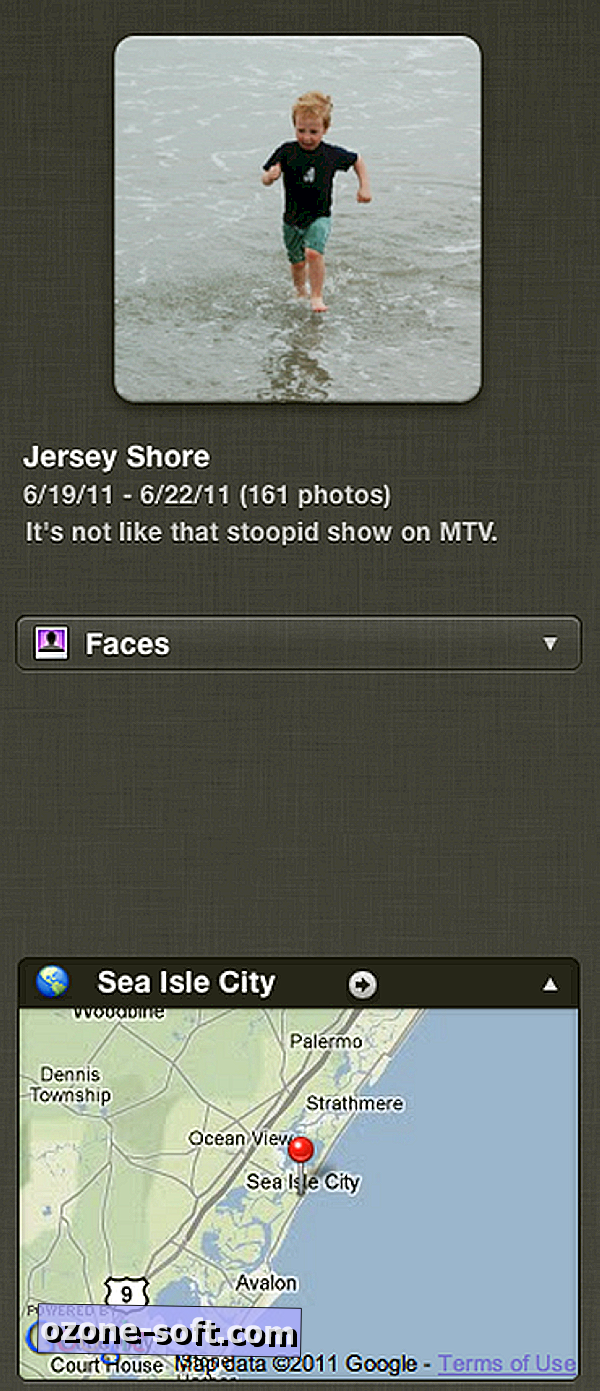
Mjesta su predstavljena s iPhoto '09. Za ovaj vodič koristim iPhoto '11. Da biste dodijelili mjesto fotografiji koja nije geografski označena, najprije označite fotografiju ili fotografije ili događaj u programu iPhoto, a zatim kliknite gumb Info u donjem desnom kutu. Okno s informacijama pojavit će se s desne strane vaših fotografija i omogućit će vam dodavanje naslova i opisa fotografiji zajedno s informacijama za lica i mjesta, kao što je prikazano na slici desno.
Da biste dodali mjesto, kliknite Dodijeli mjesto iznad karte i upišite svoje mjesto. iPhoto će prikazati lokacije dok pišete. Možete unijeti grad i državu ili dobiti određeniji naziv i koristiti naziv ulice. Čini se da Mjesta ne prepoznaju brojne adrese, ali nakon što odredite mjesto i iPhoto ispusti crvenu iglu na kartu, možete premjestiti pin na točno mjesto na ulici na kojoj je snimljena slika, ako ste određeni koordinira ili uzima puno snimaka u istom gradu ili gradu i želi organizirati fotografije pod odvojenim crvenim pinovima.
Za prikaz fotografija po lokaciji kliknite vezu Mjesta u lijevom stupcu iPhoto. Prikazat će vam se karta s crvenim pinovima gdje ste ili dodijelili mjesto ili snimili fotografije iPhoneom ili drugim fotoaparatom s GPS-om. Kliknite na crvenu iglu i moći ćete pregledavati sve fotografije snimljene na tom mjestu. Opet, ako niste razdvojili fotografije na ulicu, sve fotografije snimljene na tom mjestu bit će grupirane zajedno, razvrstane kronološki.
Konačno, ako vam je neugodno dodavati geografske podatke u iPhoto fotografijama koje snimate pomoću kamere s GPS-om, možete ih isključiti u iPhoto postavkama. Slijedite ovaj put: iPhoto> Preferences> Advanced i zatim odaberite Never for Look Up Places.


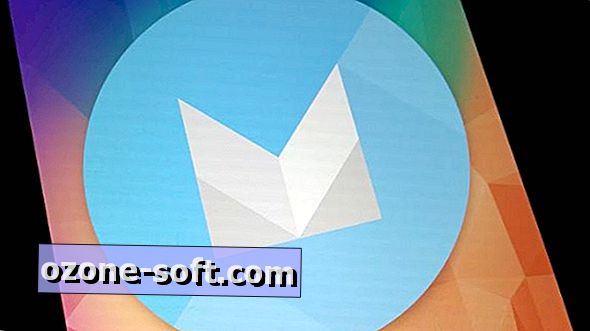










Ostavite Komentar